Как исправить неработающую проблему с обратным краном iPhone
Разное / / August 04, 2021
Рекламные объявления
У вас недавно была проблема с функцией Back Tap на вашем iPhone, и вы беспокоились, как вы решите эту проблему? Тогда вы попали в нужное место. Эта статья покажет вам, как исправить неработающую проблему с обратным краном iPhone.
Нововведение с обратным касанием будет работать на более новых устройствах, таких как iPhone 11 Pro, iPhone 12, iPhone XS и iPhone SE 2020. Устройства, которые не поддерживают функцию Back Tap, - это смартфоны iPhone 6, 7 и 8 серий. Итак, давайте сразу перейдем к решениям, чтобы исправить проблему неработающего крана iPhone Back Tap.

Содержание
-
1 Как исправить неработающую проблему с обратным краном iPhone?
- 1.1 Перезагрузите ваш iPhone
- 1.2 Проверить совместимость
- 1.3 Проверить Назад Нажмите Настройки
- 1.4 Снимите чехол вашего iPhone
- 1.5 Попробуйте разные привязки
- 1.6 Обновите свой iPhone до iOS 14
- 1.7 Сбросьте ваш iPhone
- 2 Вывод
Как исправить неработающую проблему с обратным краном iPhone?
Перезагрузите ваш iPhone
Как правило, в большинстве случаев проблемы можно решить, перезагрузив iPhone. Чтобы перезагрузить iPhone, одновременно удерживайте боковую кнопку питания и кнопку уменьшения громкости, пока не увидите логотип Apple на экране, чтобы перезагрузить iPhone.
Рекламные объявления
Проверить совместимость
Самая важная задача - проверить совместимость вашего устройства, независимо от того, совместимо ли ваше устройство с функцией Back Tap или нет. Устройства, которые не могут иметь функцию Back Tap: iPhone 6, iPhone 6 Plus, iPhone 7, iPhone 7 Plus, модель iPhone SE 2016.
Проверить Назад Нажмите Настройки
Функция обратного касания не работала, если вы не привязываете ее к системной функции, параметру доступности или ярлыку. Чтобы установить ярлык, выполните следующие действия:
Зайдите в настройки. Затем вы увидите опцию «Специальные возможности». Нажмите на него.
Теперь нажмите Touch. Откроется новое окно со списком действий. Теперь из этого списка выберите «Назад».
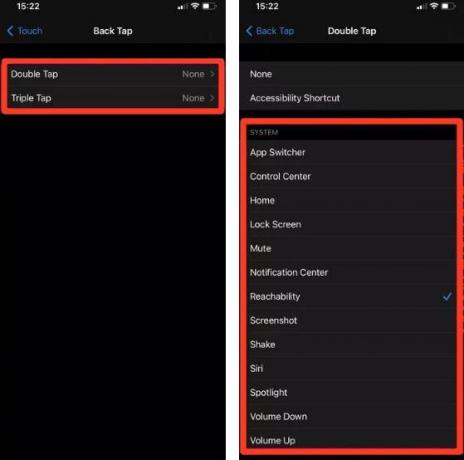
Рекламные объявления
Затем нажмите двойное касание и тройное касание, чтобы начать действия привязки.
Снимите чехол вашего iPhone
Обычно эта функция работает, даже если над ней есть чехол, но иногда из-за громоздкости iPhone может не обнаруживать ваши нажатия. Если вы попробуете нажать на кнопку после снятия громоздкой крышки с iPhone, проблема может быть решена. А в следующий раз попробуйте купить для iPhone более тонкий чехол.
Попробуйте разные привязки
Функция обратного касания обычно позволяет использовать системные функции, такие как поиск в центре внимания, где угодно. Но привязки, такие как «Встряхнуть» для отмены или «Встряхнуть для изменения музыки», могут не регистрироваться, если для этого нет причин, поэтому, если вы попробуете другую привязку, это будет работать.
Обновите свой iPhone до iOS 14
У вас все еще есть проблемы с Back Tap? Если вы еще находитесь на ранних этапах цикла развертывания iOS 14, будьте уверены, что установите самые свежие обновления iOS, как только они станут доступны. Back Tap - сравнительно новая функция, и самые современные обновления могут помочь обнаружить любые ошибки или другие проблемы, мешающие нормальной работе.
Рекламные объявления
Чтобы обновить iPhone до iOS 14, следуйте процедуре, приведенной ниже:
Зайдите в настройки вашего iPhone. Просматривая настройки, вы найдете вариант Общие. Нажмите на него.
Теперь нажмите «Обновление программного обеспечения», чтобы установить последние обновления iOS.
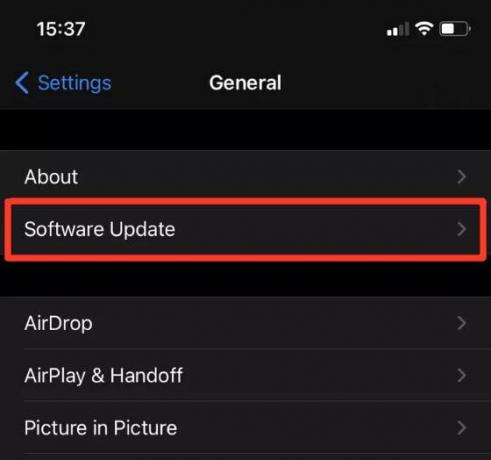
Дождитесь завершения загрузки. После этого ваше устройство автоматически установит обновления.
Сбросьте ваш iPhone
Неисправные или поврежденные настройки также могут отключить работу Back Tap на вашем iPhone. Попробуйте сбросить их, чтобы проверить, помогает ли это. Это вернет ваш iPhone к настройкам по умолчанию без удаления каких-либо данных во всем процессе. Но это приведет к удалению всех ваших сохраненных сетей Wi-Fi с вашего iPhone, поэтому вам потребуется перенастроить iPhone позже.
Чтобы восстановить заводские настройки вашего iPhone по умолчанию, выполните следующие действия:
Откройте «Настройки» на вашем iPhone. Нажмите на Общие.
Теперь вы увидите вариант Сбросить все настройки. Нажмите на него.
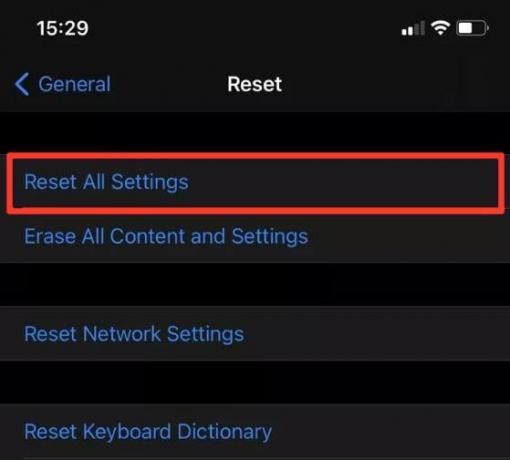
Когда вы закончите перезагружать свой iPhone, перейдите на экран специальных возможностей и настройте Back Tap и наслаждайтесь этой функцией.
Вывод
Вышеупомянутые методы определенно помогут вам решить проблему с неработающим обратным краном на вашем последнем iPhone. Но помните одно: методы работают только тогда, когда у вас есть поддерживаемое устройство. На мой взгляд, вам следует перейти на более новый iPhone не только из-за функции Back Tap, но и из-за для других новейших функций, которые есть в новых iPhone, таких как поддержка быстрой зарядки, дополнительные возможности хранения, и т.п.
Выбор редактора:
- Как настроить анимацию зарядки на iPhone в iOS 14
- Как закрепить заметку в верхней части списка заметок на iPhone и iPad
- Удалить все фотографии из iCloud
- Как отключить и удалить историю местоположений Google на iPhone и iPad
- Исправлено: Google Authenticator не работает на iPhone после обновления iOS 14.2.
Рахул изучает информатику и проявляет огромный интерес к темам, связанным с технологиями и криптовалютами. Большую часть своего времени он пишет, слушает музыку или путешествует по незнакомым местам. Он считает, что шоколад - это решение всех его проблем. Жизнь случается, и кофе помогает.



